Wählen Sie im Fenster Artikel den Artikel aus, für den Sie einen Lagerabgang buchen möchten. Sie können aber nachträglich auch jeden beliebigen anderen Artikel auswählen.
Klicken Sie im Menü Artikel
auf Lager -> Lagerzugang/ -abgang .
Das Fenster Lagerzugang/ -abgang wird
geöffnet.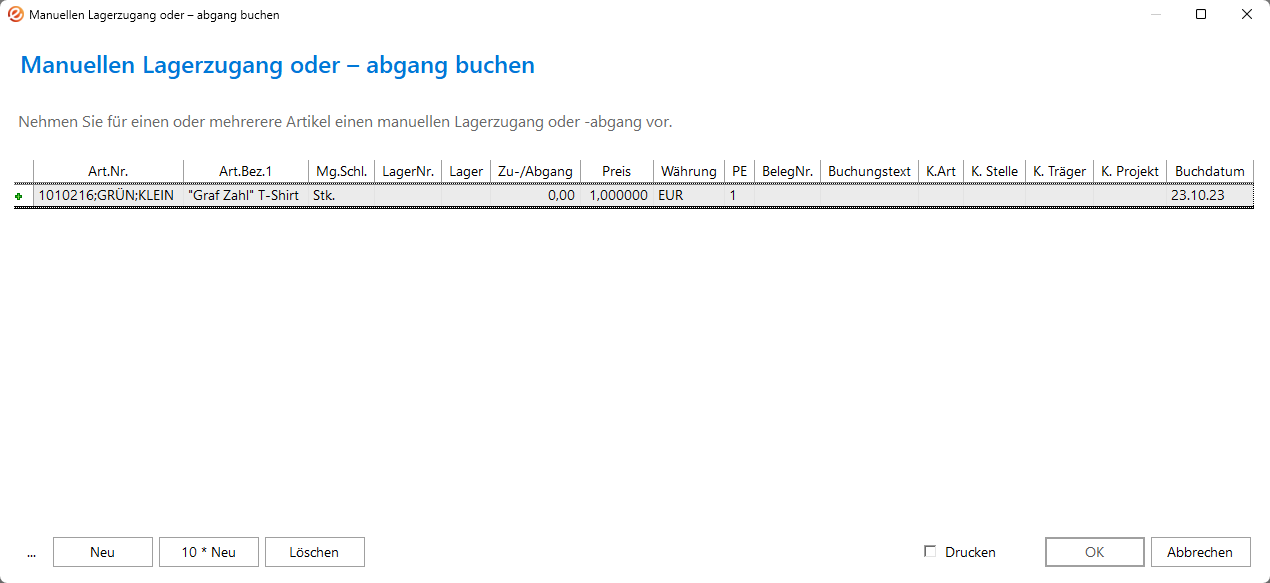
In dem Fenster ist die erste Zeile markiert und die Felder der Stammdaten des Artikels, wie z. B. Art. Nr., Art.Bez.1;Währung, Pe sind automatisch ausgefüllt worden.
Der Cursor steht in der Spalte LagerNr.,
in der die Lagernummer editiert wird. Rufen Sie über das Symbol
![]() oder über F2 die Systemtabelle Lager auf. In diesem Fenster werden nur die
Lager angezeigt, die dem Artikel zugewiesen wurden.
oder über F2 die Systemtabelle Lager auf. In diesem Fenster werden nur die
Lager angezeigt, die dem Artikel zugewiesen wurden.
Wählen Sie das gewünschte Lager aus und bestätigen Sie Ihre Auswahl
mit OK.
Nach Drücken der TAB-Taste trägt das System automatisch die Lagerbezeichnung
'Verkaufslager' in die Spalte Lager ein.
Sollte für den Artikel noch kein Lager hinterlegt sein
oder möchten Sie ein Lager auswählen, welches dem Artikel nicht zugeordnet
wurde, können Sie mit der Tab-Taste in das Feld Lager
wechseln. Rufen Sie dort über das Symbol ![]() oder über F2
die Systemtabelle Lager auf. In diesem
Fenster werden alle Lager angezeigt.
oder über F2
die Systemtabelle Lager auf. In diesem
Fenster werden alle Lager angezeigt.
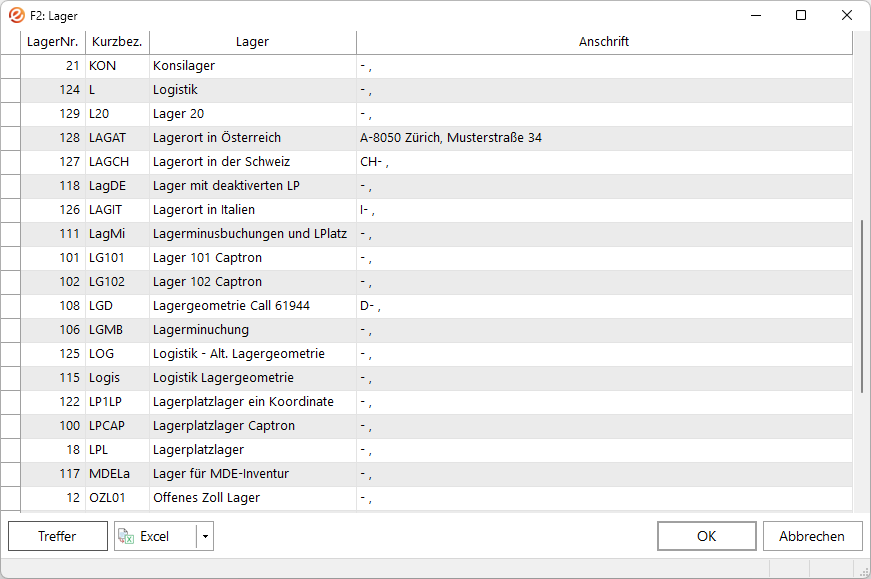
Wählen Sie das gewünschte Lager aus und bestätigen Sie Ihre Auswahl mit OK.
Der Cursor befindet sich in der Spalte Zu-/Abgang, geben Sie in diesem Feld die Menge ein. Für einen Abgang wird ein negativer Betrag eingegeben. In Abhängigkeit von den Einstellungen gibt es für den weiteren Ablauf folgende Möglichkeiten, die auch ggf. kombiniert sein können:
-
keine besonderen Einstellungen
-
das Lager ist lagerplatzgeführt
-
der Artikel ist seriennummern geführt
-
der Artikel ist chargengeführt
-
keine besonderen Einstellung:
-
Nachdem Sie die Menge eingetragen haben, nehmen Sie in dem Feld Preis und ggf. in den Feldern BelegNr, K.Art, K.Stelle, K.Träger, K.Projekt die entsprechenden Einträge vor.
-
Klicken Sie auf OK, um die Buchung vorzunehmen und das Fenster zu schließen.
-
Ist das Lager lagerplatzgeführt, wird nach Drücken der Tab-Taste das Fenster Lagerkoordinaten geöffnet.
-
In diesem Fenster werden Ihnen die Lagerplatzkoordinaten mit den vorhandenen Beständen angezeigt. Tragen Sie in den entsprechenden Zeilen im Feld Abgang die Menge ein.
-
Schließen Sie das Fenster mit OK.
-
Nehmen Sie in dem Feld Preis und ggf. BelegNr, K.Art, K.Stelle, K.Träger, K.Projekt die entsprechenden Einträge vor.
-
Der Artikel ist seriennummerngeführt:
-
Ist der Artikel seriennummerngeführt, wird nach Drücken der Tab-Taste das Fenster Seriennummernabgang geöffnet..
-
Klicken Sie, wenn Sie mit dem Cursor in dem Feld SNNr. auf das Symbol
 oder auf F2. Das Fenster Seriennummernabgang
wird geöffnet. Hier werden Ihnen alle verfügbaren Seriennummern angezeigt.
oder auf F2. Das Fenster Seriennummernabgang
wird geöffnet. Hier werden Ihnen alle verfügbaren Seriennummern angezeigt. -
Aktivieren Sie für die Seriennummern, für die Sie einen Abgang buchen wollen, das Kontrollkästchen Abgang.
-
Übernehmen Sie die Seriennummer mit OK.
-
Nehmen Sie in dem Feld Preis und ggf. BelegNr, K.ArtK.Stelle, K.Träger, K.Projekt die entsprechenden Einträge vor.
-
Der Artikel ist chargengeführt:
-
Ist der Artikel chargengeführt, wird nach Drücken der Tab-Taste das Fenster Chargenabgang geöffnet.
-
Wählen Sie die Zeile mit der Chargennr., eigen aus für die Sie einen Lagerabgang buchen möchten.
-
Tragen Sie in dem Feld Menge Abgang die Menge ein.
-
Übernehmen Sie die Charge mit OK.
-
Nehmen Sie in dem Fenster Lagerzugang/-abgang in dem Feld Preis und ggf. BelegNr, K.Art, K.Stelle, K.Träger, K.Projekt die entsprechenden Einträge vor.
Im Feld Buchdatum haben Sie die Möglichkeit, manuell ein Buchungsdatum einzugeben. Unter diesem Datum wird die Buchung in die Tabelle "Lagerzugang/-abgang" eingetragen.
Aktivieren Sie das Kontrollkästchen Drucken,
wenn nach den Lagerabgangsbuchungen eine Lagerbewegungsliste gedruckt
werden soll. Diese zeigt an, welche Buchungen der Benutzer bei dieser
Aktion getätigt hat.
Die Checkbox ist automatisch angehakt, wenn Sie in den Systemeinstellungen Reiter Artikel2 die Funktion Lagerbewegungsdaten bei Buchung
drucken gekennzeichnet haben.
Schließen Sie den Vorgang mit OK ab.